1、Ctrl+T:自由變形
該快捷鍵,主要對圖層進行旋轉、縮放等變形調整,同時可以拖動修改圖層在畫面中的位置,是極為常用的功能鍵。
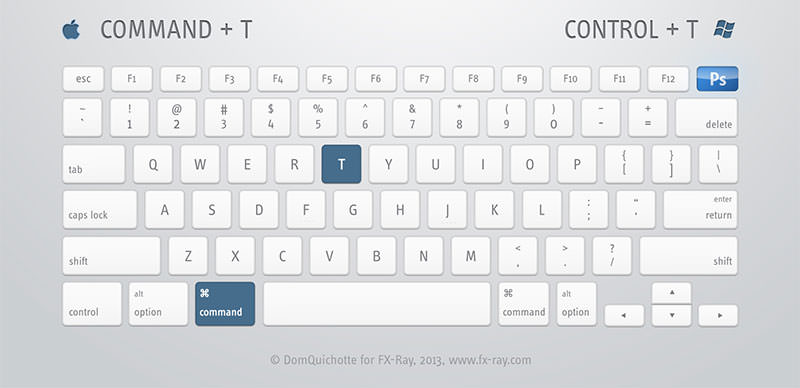
2、Ctrl+J:複製圖層
對圖層的複製,一般的操作是通過圖層菜單欄選擇,或者直接在圖層面板上右鍵單擊圖層的下拉菜單中選擇,而“Ctrl+J”的快捷鍵不僅能複製圖層,還能高光層、陰影層,在修圖、調色、合成等設計工作中都是很常用的功能。
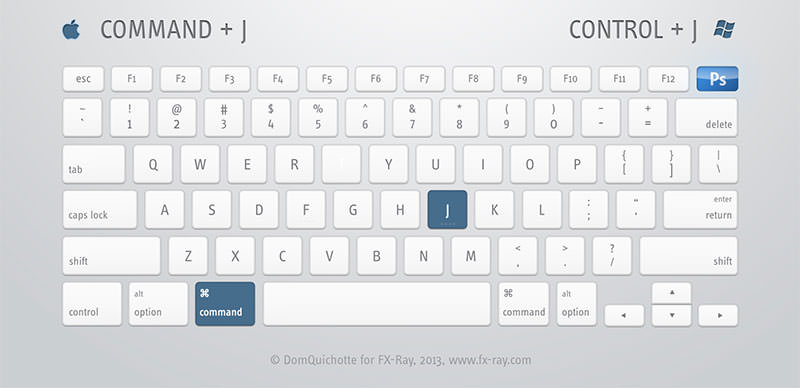
3、數字鍵:圖層不透明度變化
在圖層面板中,選中圖層後,直接按數字鍵即可修改該圖層的不透明度,1即10%,以此類推,0是100%
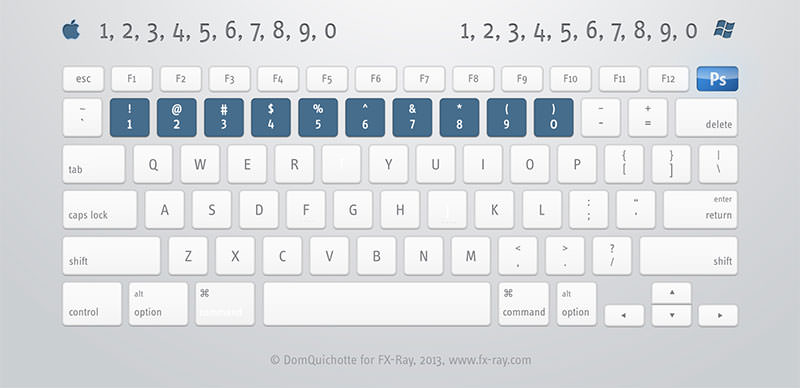
4、空格鍵+F:更改工作區顏色
工作區即畫布所在的地方,就是PS軟件中最大的那塊區域,通過改快捷鍵可以更改工作區的顏色,四種不同灰度的顏色,從死黑到淺黑到灰到亮灰,任君選擇。
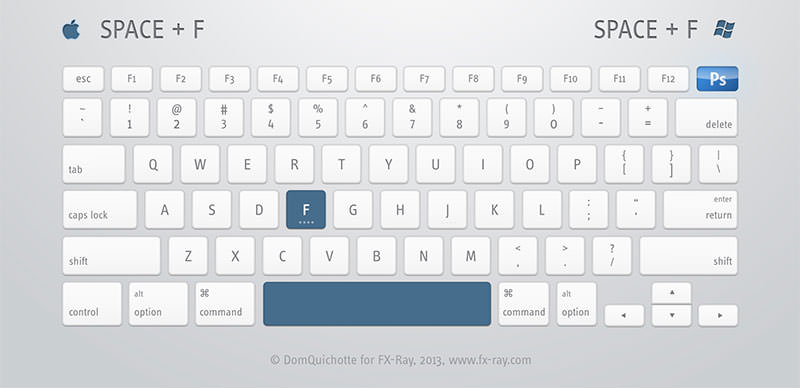
5、F:更改屏幕顯示模式
即讓PS在標準屏幕模式、帶有菜單欄的全屏模式和全屏模式間切換,一般常用於欣賞作品、檢查設計效果等工作環境中。

6、TAB:工作區窗口顯示/隱藏
主要作用是,讓工作區全屏,隻保留菜單欄,隱藏工具欄和各種面板窗口,以最大的工作區顯示,以便有更大的視域來觀察、設計等。
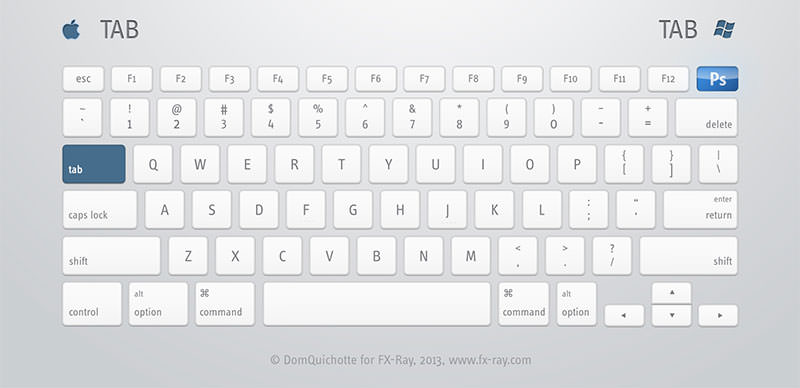
7、Ctrl+Shift+Alt+E:蓋印圖層
蓋印圖層,簡單說就是將當前所有圖層(及效果)合並,且生成一個全新的圖層,打個比喻來說,這是一種“無損合成圖層”,並不會破壞之前的任何圖層,方便我們在設計中“反悔”去修改,而又能滿足進一步修飾、設計的目的,實乃PS操練中必備之大法。
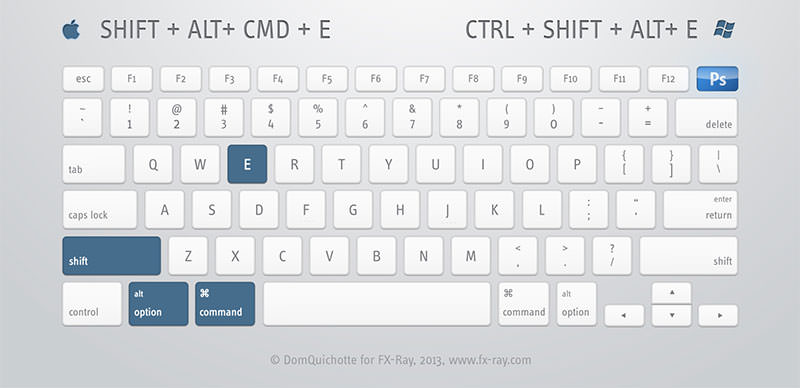
8、Ctrl+Alt+A:選中所有圖層
顧名思義,按下該快捷鍵可以讓我們迅速選中所有圖層,免去鍵盤(ctrl /shift)+鼠標點擊來選中圖層的麻煩。需要注意的是,當文檔中存在背景圖層時,按下此快捷鍵則不會選中背景圖層,隻會選中除它之外的所有圖層。
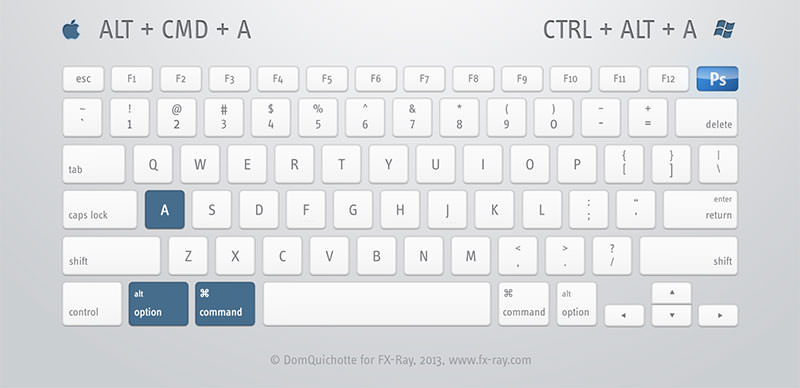
9、Ctrl+G:圖層編組
從數學中的合並同類項,到文件夾管理中的新建文件夾,來把具有某種聯系的內容放到一起,都體現著我們追求整潔、有序的好習慣,那麼在PS中,圖層面板中的圖層多起來的時候,合適的編組將是一個灰常好而且相當必要的習慣,這時候快捷鍵Ctrl+G就大顯神威了,選中要編組的圖層,然後按快捷鍵即可編組。
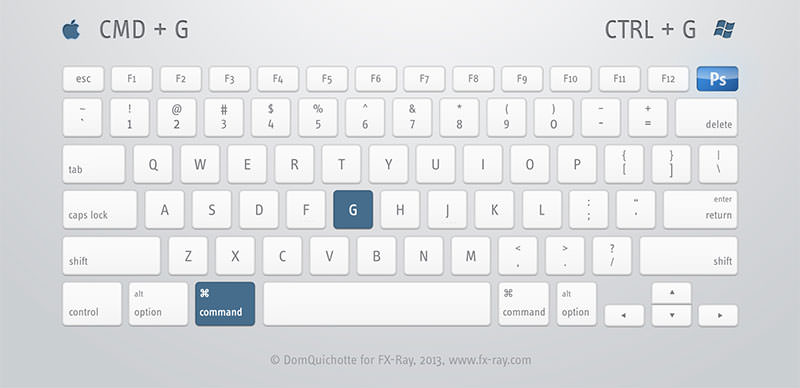
10、D:複位顏色
PS默認的前景色和背景色為黑色、白色,而當我們做了一段時間的設計後,難免會遇到顏色已經不再是黑白,而又想用到黑白的時候,這個時候,隻要按下鍵盤快捷鍵D即可恢複默認狀態了。PS:所有涉及字母鍵的快捷鍵都要在英文輸入狀態下使用。
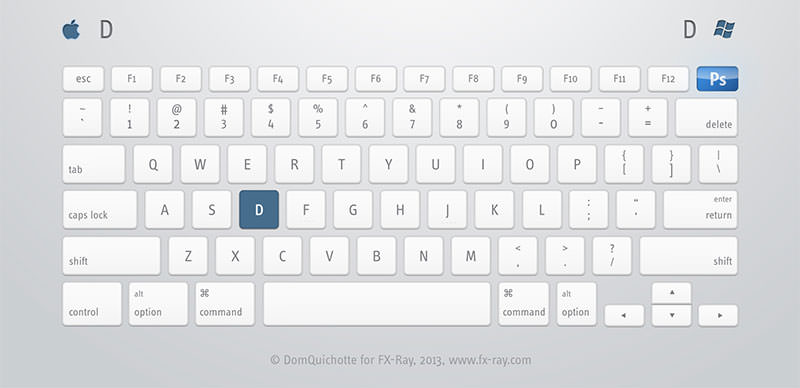
11、X:切換前景色和背景色
字母X鍵的作用,一是前景色和背景色的互換,一是在蒙版狀態下,切換黑白畫筆。
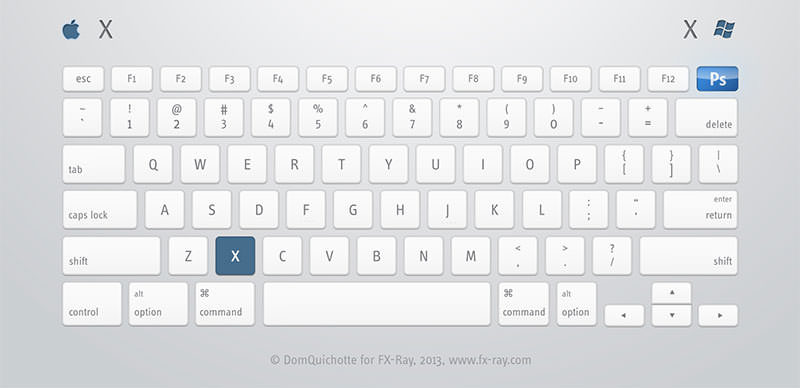
12、Ctrl+I:反相
選中圖片圖層的情況下,按下該快捷鍵的作用是得到該圖片的負片效果。
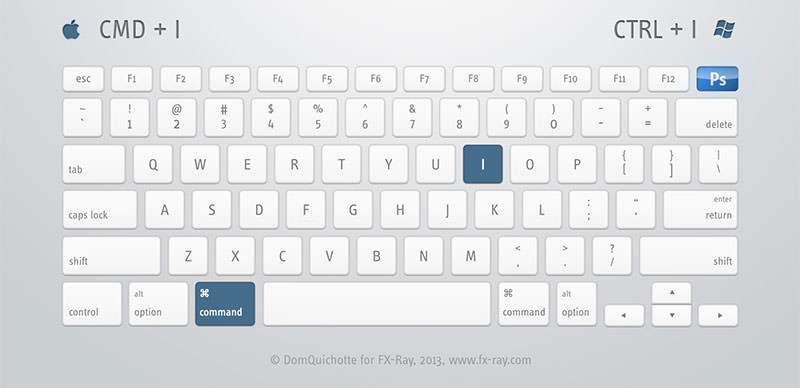
13、空格鍵+鼠標左鍵:移動畫布
畫布,也就是我們在進行設計的圖片,有時候1:1比例觀看時,很可能大得會超過了工作區,而有些地方看不到,這個時候就需要移動它了,隻需按住空格鍵,然後左鍵單擊移動即可。PS:當我們用選框工具畫出一個選區時,按下空格鍵,移動鼠標則可以移動選區。
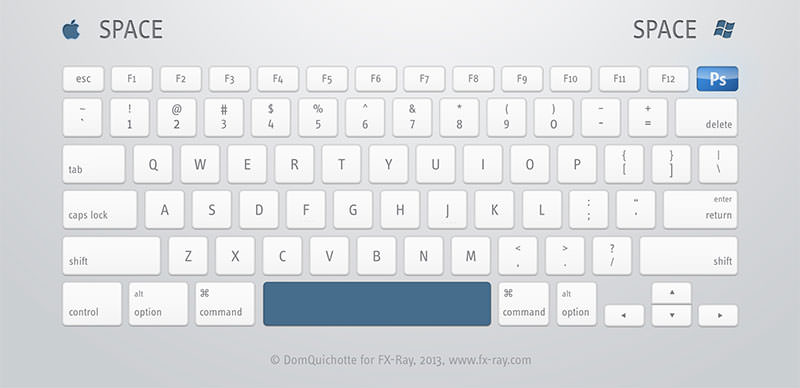
14、Ctrl+D:取消選區
一生二,二生三,三生萬物,反之亦反,So,有創建選區的,就會有取消選區的需求,隻需按下該快捷鍵,螞蟻線就消失了,選區不見了。
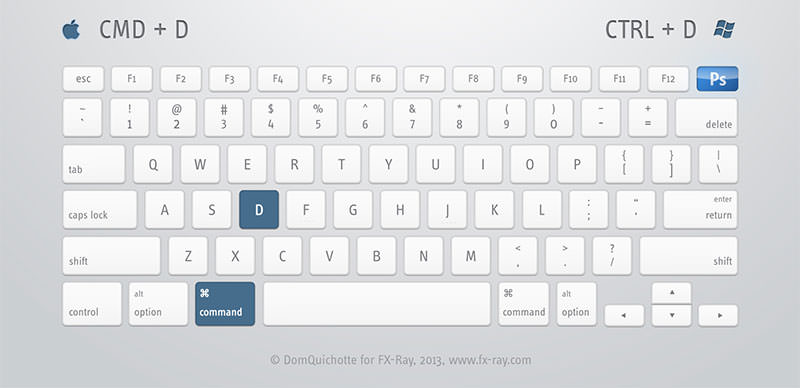
15、Shift+Alt+M:切換成“正片疊底”模式
當在使用畫筆工具或者汙點修複畫筆工具類時,按此快捷鍵,可以把當前的繪畫模式從默認的“正常”切換到“正片疊底”模式。
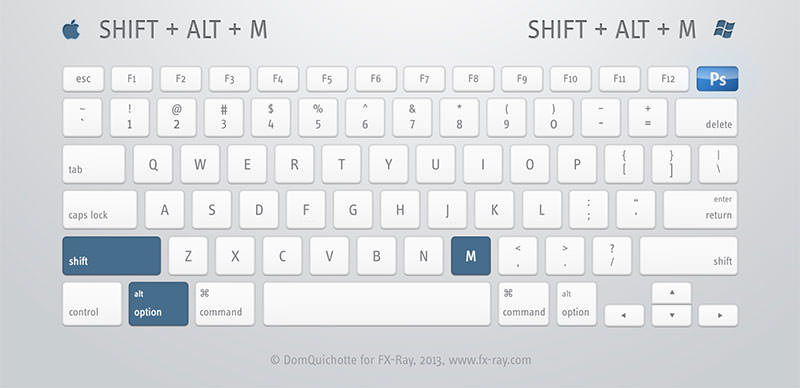
16、Shift+Alt+S:濾色模式
還是在使用畫筆類工具的時候,按下該快捷鍵,可以將繪畫模式一秒切換到“濾色模式”。
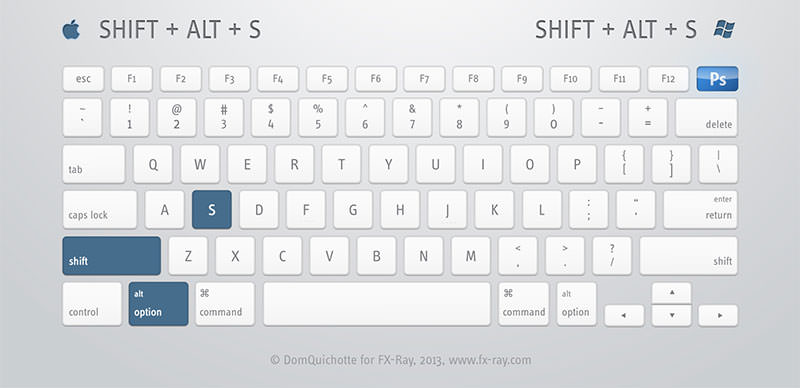
17、Shift+Alt+O:疊加模式
依然是畫筆類工具被選擇狀態下,按下該快捷鍵可以把繪畫模式一秒切換成“疊加模式”。
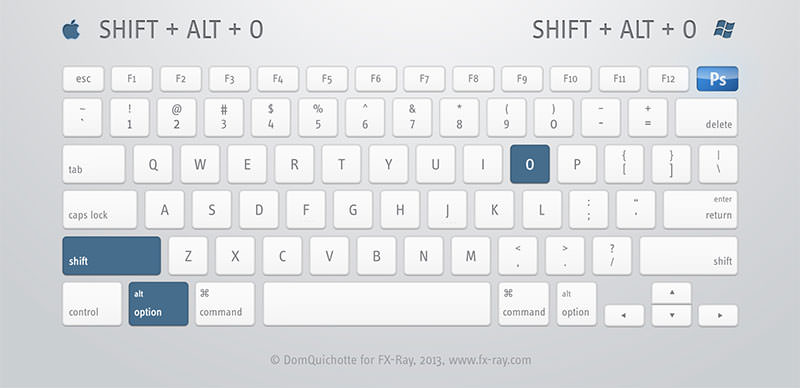
18、Shift+Alt+F:柔光模式
依然是畫筆類工具被選擇狀態下,按下該快捷鍵可以把繪畫模式一秒切換成“柔光模式”。
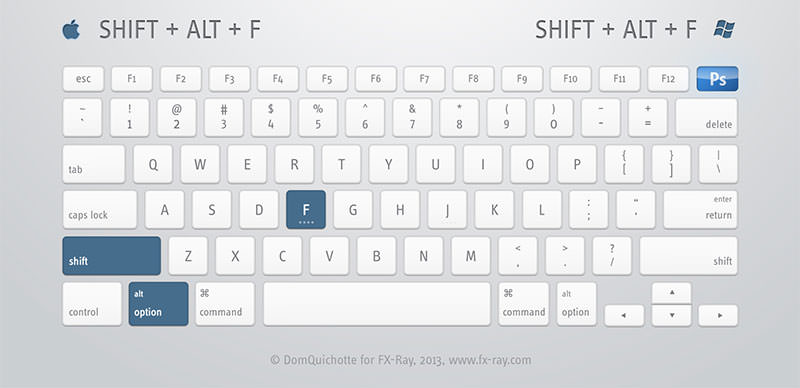
19、Shift+Alt+Y:明度模式
依然是畫筆類工具被選擇狀態下,按下該快捷鍵可以把繪畫模式一秒切換成“明度模式”。
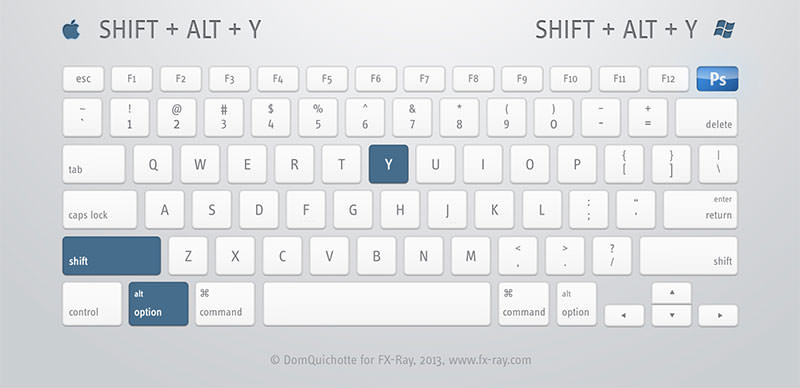
20、Shift+Alt+W:線性減淡(添加)模式
依然是畫筆類工具被選擇狀態下,按下該快捷鍵可以把繪畫模式一秒切換成“線性減淡(添加)模式”。
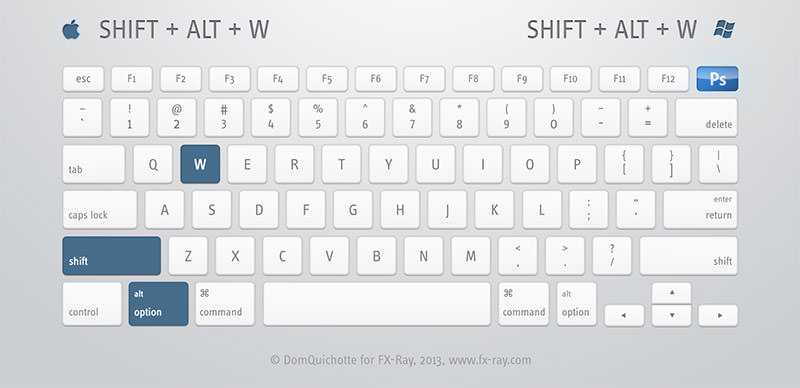
21、Shift+Alt+C:顏色模式
依然是畫筆類工具被選擇狀態下,按下該快捷鍵可以把繪畫模式一秒切換成“顏色模式”。
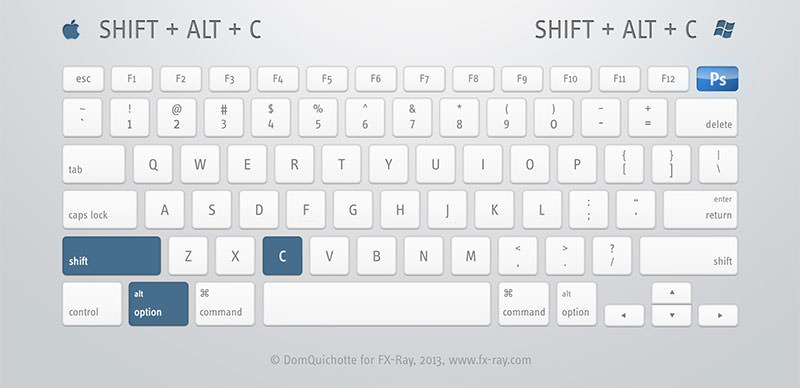
22、Alt+,:選中“背景圖層”
有時候我們的文件中,圖層已經相當得多了,想要選中最下面的“背景圖層”都要鼠標滾輪滑動好久,很累的嘛,所以快捷鍵“Alt+,”就非常有用了,瞬間選中“背景圖層”。
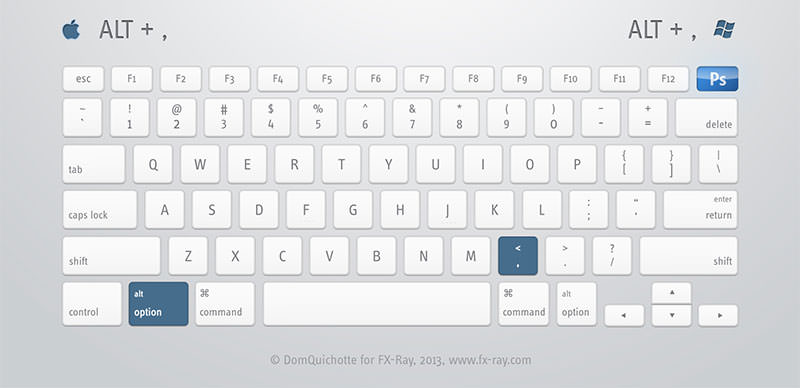
23、Ctrl+R:顯示標尺
所謂“無規矩不成方圓,無準繩難知平直”嘛,在工作時“標尺”的存在還是很實用的,而它顯示/隱藏的快捷鍵則是“Ctrl+R”。
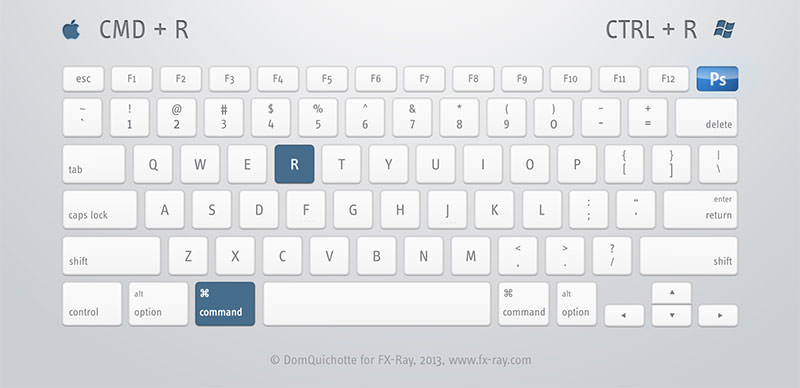
24、Ctrl+Shift+Alt+N:創建新圖層
按下該組合快捷鍵,則會在當前選中圖層上方直接創建一個新的透明圖層。
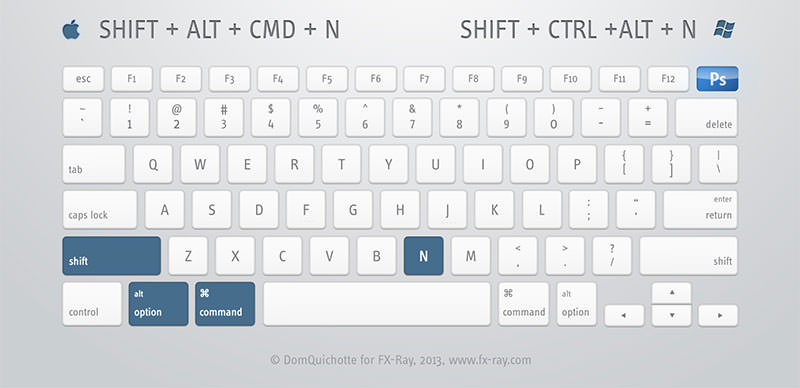
25、Ctrl+刪除鍵:填充背景色
厲害這個,直接為選中的圖層/對象填充背景色,一秒上色,棒棒噠。
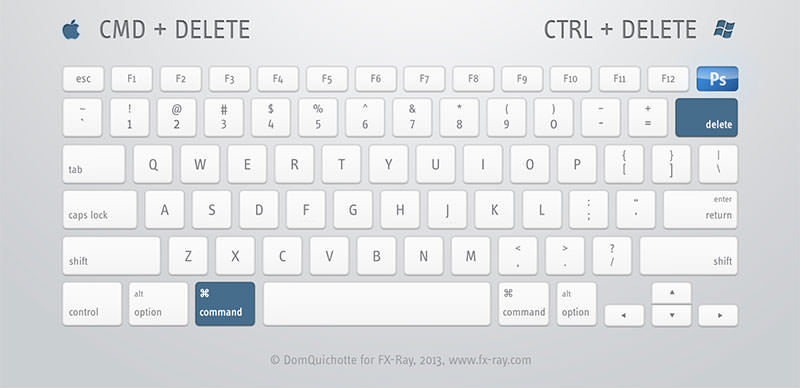
26、Alt+刪除鍵:填充前景色
有填充背景色,自然也要有填充前景色的嘍,就是這個,阿隨君用這個比上一個還多。

27、Ctrl+F:重複執行濾鏡
這個快捷鍵的作用有點類似於word中的“格式刷”,就是再次執行上一次使用的濾鏡,比如對圖層1剛剛做了高斯模糊,如果此時選中圖層2,按快捷鍵Ctrl+F,則圖層2就同樣被高斯模糊了。當然,也可以反複對同一個圖層Ctrl+F。
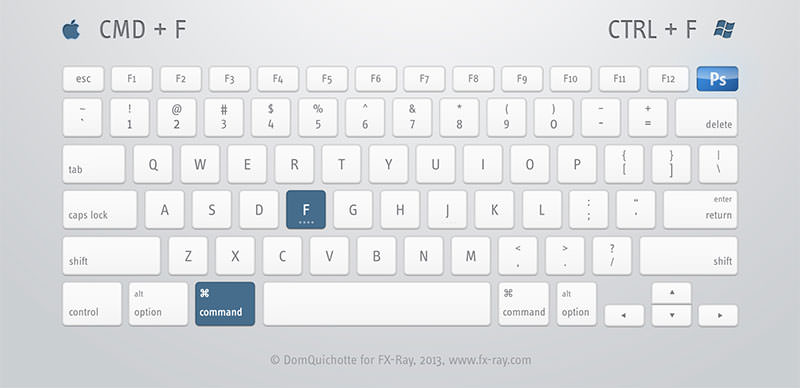
28、Ctrl+0:縮放至工作區
在各種縮放操作中,快捷鍵Ctrl+0的作用是把當前畫布/圖片縮放到適配工作區,即圖片鋪滿了整個工作區。
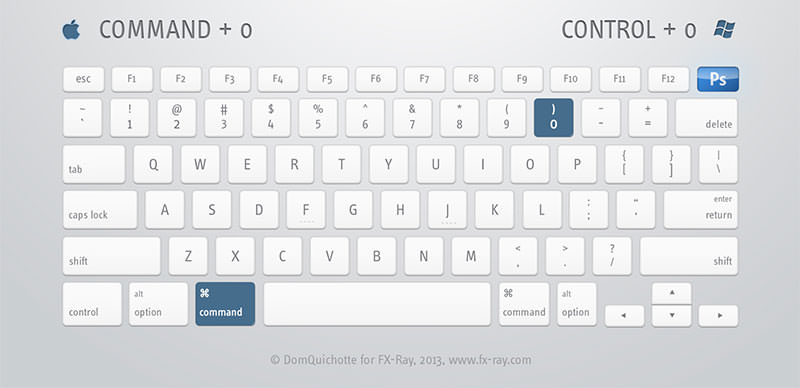
29、Ctrl+1:縮放至100%
即是把畫布或是圖片按照它的真實尺寸1:1的在PS中顯示,如果是很大的圖,那麼無疑將超過工作區面積,一眼已經無法看全整張圖。PS:也可以直接Ctrl++或者Ctrl+-來縮放。
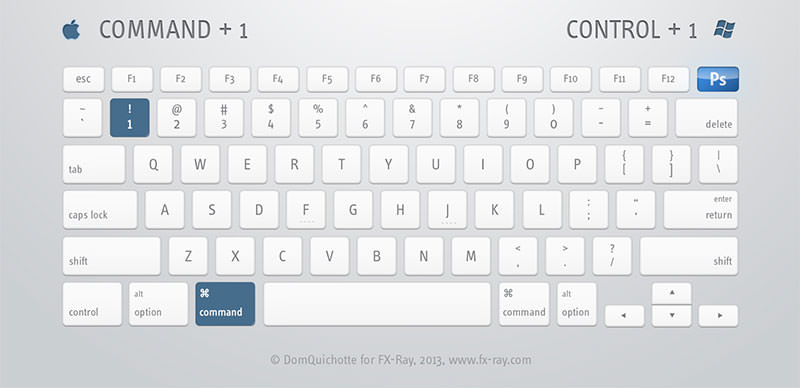
30、Ctrl+Tab:文檔切換
這組快捷鍵是針對多PSD文件同時打開,同時工作的情況時,按下Ctrl+Tab則會在PSD文件之間切換。
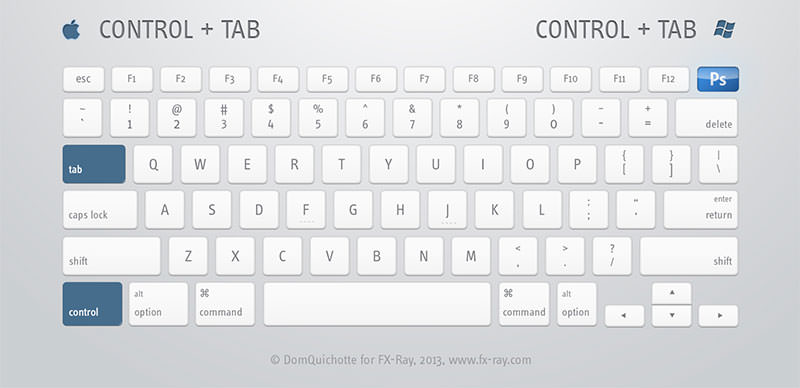
31、Shift+Alt+鼠標左鍵:設置前景色
在畫筆或者油漆桶工具被選擇的情況下,按此快捷鍵則會激活一個調色板出現,鼠標的移動則會直接設置好前景色。

32、Shift+Alt+N:正常模式
當畫筆工具處在正片疊底的繪畫模式時,按下此快捷鍵則可以一秒讓繪畫模式回歸“正常模式”。
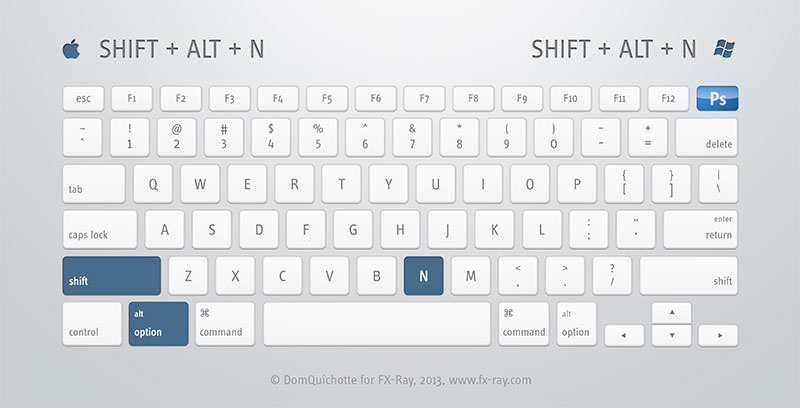
好了,以上是總結的32場演唱會了,啊,不,是32個快捷鍵。當然啦,好用的快捷鍵也不止這些了,比如說輕鬆製作“畫中畫”德羅斯特效應的“Ctrl+Shift+Alt+T”,比如說按住Alt鍵同時滾動鼠標滑輪來縮放畫布,比如說按住Ctrl鍵同時滾動鼠標滑輪可以左右移動畫布等等,不一而足,而要想快捷鍵發揮最佳作用,最好的方法莫過於多用多練多總結,正所謂功夫雖好,唯手熟爾。
推薦設計

優秀海報設計精選集(8)海報設計2022-09-23

充滿自然光線!32平米精致裝修設計2022-08-14

親愛的圖書館 | VERSE雜誌版版式設計2022-07-11

生活,就該這麼愛!2022天海報設計2022-06-02
最新文章

5個保姆級PS摳圖教程,解photoshop教程2023-02-24

合同和試卷模糊,PS如何讓photoshop教程2023-02-14

PS極坐標的妙用photoshop教程2022-06-21

PS給數碼照片提取線稿photoshop教程2022-02-13









